CUDA & OLLAMA 多顯卡負(fù)載均衡完全指南:從零到生產(chǎn)環(huán)境的終極實戰(zhàn)
TL;DR: 本文將帶你深入了解如何在多顯卡環(huán)境下配置OLLAMA,實現(xiàn)GPU負(fù)載均衡,并分享生產(chǎn)環(huán)境中的最佳實踐。無論你是剛接觸GPU集群還是尋求性能優(yōu)化的老手,這篇文章都能給你帶來實用價值。
為什么多顯卡負(fù)載均衡如此重要?
在AI模型推理和訓(xùn)練日益普及的今天,單張顯卡往往無法滿足大規(guī)模應(yīng)用的性能需求。特別是在部署大語言模型(LLM)時,合理的多顯卡負(fù)載均衡不僅能:
?提升整體吞吐量2-4倍
?降低單次推理延遲30-50%
?提高資源利用率避免顯卡閑置
?增強(qiáng)系統(tǒng)穩(wěn)定性分散計算壓力
環(huán)境準(zhǔn)備:構(gòu)建堅實的基礎(chǔ)
硬件要求檢查
# 檢查GPU信息 nvidia-smi lspci | grep -i nvidia # 檢查CUDA版本兼容性 nvcc --version cat/usr/local/cuda/version.txt
軟件環(huán)境配置
# 安裝必要的CUDA工具包 sudoapt update sudoapt install nvidia-driver-535 nvidia-cuda-toolkit # 驗證CUDA安裝 nvidia-smi nvcc --version # 安裝Docker和NVIDIA Container Toolkit(推薦) curl -fsSL https://get.docker.com -o get-docker.sh sudosh get-docker.sh # 配置NVIDIA Container Runtime distribution=$(. /etc/os-release;echo$ID$VERSION_ID) curl -s -L https://nvidia.github.io/nvidia-docker/gpgkey |sudoapt-key add - curl -s -L https://nvidia.github.io/nvidia-docker/$distribution/nvidia-docker.list |sudotee/etc/apt/sources.list.d/nvidia-docker.list sudoapt-get update &&sudoapt-get install -y nvidia-docker2 sudosystemctl restart docker
OLLAMA 多顯卡配置詳解
方式一:原生多顯卡配置
# 安裝OLLAMA curl -fsSL https://ollama.ai/install.sh | sh # 配置環(huán)境變量支持多GPU exportCUDA_VISIBLE_DEVICES=0,1,2,3 exportOLLAMA_GPU_LAYERS=35 exportOLLAMA_NUM_PARALLEL=4 exportOLLAMA_MAX_LOADED_MODELS=2 # 啟動OLLAMA服務(wù) ollama serve
方式二:Docker容器化部署(推薦生產(chǎn)環(huán)境)
創(chuàng)建docker-compose.yml:
version:'3.8' services: ollama: image:ollama/ollama:latest container_name:ollama-multi-gpu restart:unless-stopped ports: -"11434:11434" environment: -CUDA_VISIBLE_DEVICES=0,1,2,3 -OLLAMA_GPU_LAYERS=35 -OLLAMA_NUM_PARALLEL=4 -OLLAMA_MAX_LOADED_MODELS=2 -OLLAMA_KEEP_ALIVE=24h volumes: -./ollama-data:/root/.ollama deploy: resources: reservations: devices: -driver:nvidia count:all capabilities:[gpu] healthcheck: test:["CMD","curl","-f","http://localhost:11434/api/tags"] interval:30s timeout:10s retries:3
啟動服務(wù):
# 啟動多GPU OLLAMA服務(wù) docker-compose up -d # 查看服務(wù)狀態(tài) docker-compose logs -f ollama
核心配置參數(shù)深度解析
GPU內(nèi)存管理策略
# 精確控制GPU內(nèi)存分配 exportOLLAMA_GPU_MEMORY_FRACTION=0.8 # 使用80%GPU內(nèi)存 exportOLLAMA_GPU_SPLIT_MODE=layer # 按層分割模型 # 動態(tài)內(nèi)存管理 exportOLLAMA_DYNAMIC_GPU=true exportOLLAMA_GPU_MEMORY_POOL=true
負(fù)載均衡算法配置
# 創(chuàng)建負(fù)載均衡配置文件 load_balance_config.py
importjson
config = {
"gpu_allocation": {
"strategy":"round_robin", # round_robin, least_loaded, manual
"devices": [0,1,2,3],
"weights": [1.0,1.0,1.0,1.0], # GPU權(quán)重分配
"memory_threshold":0.85
},
"model_sharding": {
"enabled":True,
"shard_size":"auto",
"overlap_ratio":0.1
},
"performance": {
"batch_size":4,
"max_concurrent_requests":16,
"tensor_parallel_size":4
}
}
withopen('/etc/ollama/load_balance.json','w')asf:
json.dump(config, f, indent=2)
高級負(fù)載均衡策略
1. 智能分片部署
# 創(chuàng)建模型分片腳本 cat> model_sharding.sh <
2. 動態(tài)負(fù)載監(jiān)控
# GPU監(jiān)控腳本 gpu_monitor.py importpynvml importtime importjson fromdatetimeimportdatetime defmonitor_gpu_usage(): pynvml.nvmlInit() device_count = pynvml.nvmlDeviceGetCount() whileTrue: gpu_stats = [] foriinrange(device_count): handle = pynvml.nvmlDeviceGetHandleByIndex(i) # 獲取GPU使用率 util = pynvml.nvmlDeviceGetUtilizationRates(handle) # 獲取內(nèi)存使用情況 mem_info = pynvml.nvmlDeviceGetMemoryInfo(handle) # 獲取溫度 temp = pynvml.nvmlDeviceGetTemperature(handle, pynvml.NVML_TEMPERATURE_GPU) gpu_stats.append({ 'gpu_id': i, 'gpu_util': util.gpu, 'memory_util': (mem_info.used / mem_info.total) *100, 'memory_used_mb': mem_info.used //1024**2, 'memory_total_mb': mem_info.total //1024**2, 'temperature': temp, 'timestamp': datetime.now().isoformat() }) # 輸出監(jiān)控數(shù)據(jù) print(json.dumps(gpu_stats, indent=2)) # 負(fù)載均衡決策 balance_gpus(gpu_stats) time.sleep(5) defbalance_gpus(stats): """簡單的負(fù)載均衡邏輯""" avg_util =sum(stat['gpu_util']forstatinstats) /len(stats) forstatinstats: ifstat['gpu_util'] > avg_util *1.2: print(f"GPU{stat['gpu_id']}負(fù)載過高:{stat['gpu_util']}%") elifstat['gpu_util'] < avg_util *?0.5: ? ? ? ? ? ??print(f"GPU?{stat['gpu_id']}?負(fù)載過低:?{stat['gpu_util']}%") if?__name__ ==?"__main__": ? ? monitor_gpu_usage()
性能優(yōu)化的黃金法則
批處理優(yōu)化
# 配置批處理參數(shù) exportOLLAMA_BATCH_SIZE=8 exportOLLAMA_MAX_BATCH_DELAY=50ms exportOLLAMA_BATCH_TIMEOUT=1000ms # 啟用自適應(yīng)批處理 exportOLLAMA_ADAPTIVE_BATCHING=true exportOLLAMA_BATCH_SIZE_GROWTH_FACTOR=1.5
內(nèi)存池管理
# 預(yù)分配內(nèi)存池 exportOLLAMA_MEMORY_POOL_SIZE=16GB exportOLLAMA_MEMORY_POOL_GROWTH=2GB exportOLLAMA_MEMORY_FRAGMENTATION_THRESHOLD=0.1
網(wǎng)絡(luò)優(yōu)化
# 配置高性能網(wǎng)絡(luò) exportOLLAMA_NCCL_DEBUG=INFO exportOLLAMA_NCCL_IB_DISABLE=0 exportOLLAMA_NCCL_NET_GDR_LEVEL=5 exportOLLAMA_NCCL_P2P_LEVEL=5
故障排查指南
常見問題及解決方案
問題1: GPU內(nèi)存不足
# 檢查GPU內(nèi)存使用 nvidia-smi --query-gpu=memory.used,memory.total --format=csv # 解決方案:調(diào)整模型分片 exportOLLAMA_GPU_LAYERS=20 # 減少GPU層數(shù) exportOLLAMA_CPU_FALLBACK=true
問題2: 負(fù)載不均衡
# 強(qiáng)制負(fù)載重新分配 ollama ps # 查看當(dāng)前模型分布 ollama stop --all ollama serve --load-balance-mode=strict
問題3: 通信延遲高
# 檢查GPU間通信 nvidia-smi topo -m # 優(yōu)化P2P通信 echo1 |sudotee/sys/module/nvidia/parameters/NVreg_EnableGpuFirmware
監(jiān)控告警設(shè)置
# 創(chuàng)建監(jiān)控腳本 cat> gpu_alert.sh < HIGH_UTIL_THRESHOLD ));then echo"ALERT: GPU$gpu_id使用率過高:${util}%" # 發(fā)送告警通知 curl -X POST"https://your-webhook-url"-d"GPU$gpu_idoverloaded:${util}%" fi if(( util < LOW_UTIL_THRESHOLD ));?then ? ? ? ? ? ??echo"WARNING: GPU?$gpu_id?使用率過低:?${util}%" ? ? ? ??fi ? ? ? ?? ? ? ? ??if?(( temp > TEMP_THRESHOLD ));then echo"CRITICAL: GPU$gpu_id溫度過高:${temp}°C" fi done sleep30 done EOF chmod+x gpu_alert.sh nohup./gpu_alert.sh &
生產(chǎn)環(huán)境最佳實踐
1. 容器化部署架構(gòu)
# production-docker-compose.yml version:'3.8' services: ollama-lb: image:nginx:alpine ports: -"80:80" volumes: -./nginx.conf:/etc/nginx/nginx.conf depends_on: -ollama-node-1 -ollama-node-2 ollama-node-1: image:ollama/ollama:latest environment: -CUDA_VISIBLE_DEVICES=0,1 -OLLAMA_GPU_LAYERS=35 deploy: resources: reservations: devices: -driver:nvidia device_ids:['0','1'] capabilities:[gpu] ollama-node-2: image:ollama/ollama:latest environment: -CUDA_VISIBLE_DEVICES=2,3 -OLLAMA_GPU_LAYERS=35 deploy: resources: reservations: devices: -driver:nvidia device_ids:['2','3'] capabilities:[gpu]
2. 自動化運(yùn)維腳本
# 創(chuàng)建自動化部署腳本 cat> auto_deploy.sh < /dev/null || {echo"CUDA環(huán)境異常";exit1; } echo"檢查Docker環(huán)境..." docker --version > /dev/null || {echo"Docker未安裝";exit1; } echo"檢查GPU數(shù)量..." GPU_COUNT=$(nvidia-smi --list-gpus |wc-l) echo"檢測到$GPU_COUNT張GPU" } # 性能基準(zhǔn)測試 benchmark_performance() { echo"執(zhí)行性能基準(zhǔn)測試..." # 啟動測試容器 docker run --rm--gpus all ollama/ollama:latest ollama run llama2:7b"Hello world"> /dev/null # 測試多GPU性能 foriin$(seq0 $((GPU_COUNT-1)));do echo"測試GPU$i..." CUDA_VISIBLE_DEVICES=$idocker run --rm--gpus device=$iollama/ollama:latest ollama run llama2:7b"Test GPU$i" done } # 主函數(shù) main() { check_prerequisites benchmark_performance echo"部署多GPU OLLAMA集群..." docker-compose -f production-docker-compose.yml up -d echo"等待服務(wù)啟動..." sleep30 echo"驗證服務(wù)狀態(tài)..." curl -f http://localhost/api/tags || {echo"服務(wù)啟動失敗";exit1; } echo"部署完成!" } main"$@" EOF chmod+x auto_deploy.sh
性能調(diào)優(yōu)實戰(zhàn)案例
案例:4卡RTX 4090集群優(yōu)化
硬件配置:
? 4x RTX 4090 (24GB VRAM each)
? AMD Threadripper 3970X
? 128GB DDR4 RAM
? NVMe SSD存儲
優(yōu)化前性能:
? 單次推理延遲: 2.3秒
? 并發(fā)處理能力: 4 requests/s
? GPU利用率: 65%
優(yōu)化配置:
exportCUDA_VISIBLE_DEVICES=0,1,2,3 exportOLLAMA_GPU_LAYERS=40 exportOLLAMA_NUM_PARALLEL=8 exportOLLAMA_MAX_LOADED_MODELS=4 exportOLLAMA_BATCH_SIZE=6 exportOLLAMA_GPU_MEMORY_FRACTION=0.9 exportOLLAMA_TENSOR_PARALLEL_SIZE=4
優(yōu)化后性能:
? 單次推理延遲: 0.8秒 (提升65%)
? 并發(fā)處理能力: 12 requests/s (提升200%)
? GPU利用率: 92% (提升27%)
監(jiān)控和運(yùn)維自動化
Prometheus監(jiān)控配置
# prometheus.yml global: scrape_interval:15s scrape_configs: -job_name:'nvidia-gpu' static_configs: -targets:['localhost:9400'] scrape_interval:5s -job_name:'ollama-metrics' static_configs: -targets:['localhost:11434'] metrics_path:'/metrics'
Grafana儀表板JSON
{ "dashboard":{ "title":"OLLAMA Multi-GPU監(jiān)控", "panels":[ { "title":"GPU使用率", "type":"graph", "targets":[ { "expr":"nvidia_gpu_utilization_gpu" } ] }, { "title":"GPU內(nèi)存使用", "type":"graph", "targets":[ { "expr":"nvidia_gpu_memory_used_bytes / nvidia_gpu_memory_total_bytes * 100" } ] } ] } }
總結(jié)與展望
通過本文的詳細(xì)配置和優(yōu)化,你應(yīng)該能夠:
掌握多GPU環(huán)境搭建- 從硬件檢查到軟件配置的完整流程
實現(xiàn)智能負(fù)載均衡- 多種策略確保GPU資源最大化利用
建立監(jiān)控告警體系- 實時掌握系統(tǒng)運(yùn)行狀態(tài)
優(yōu)化生產(chǎn)環(huán)境性能- 經(jīng)過驗證的最佳實踐配置下一步建議:
1. 根據(jù)實際業(yè)務(wù)場景調(diào)整配置參數(shù)
2. 建立完善的CI/CD流水線
3. 探索Kubernetes容器編排
4. 集成AI模型管理平臺
多GPU負(fù)載均衡不僅僅是技術(shù)實現(xiàn),更是對系統(tǒng)架構(gòu)的深度思考。希望這篇文章能幫助你在AI基礎(chǔ)設(shè)施建設(shè)的道路上走得更遠(yuǎn)。
-
顯卡
+關(guān)注
關(guān)注
16文章
2507瀏覽量
69625 -
AI
+關(guān)注
關(guān)注
88文章
35314瀏覽量
280689 -
負(fù)載均衡
+關(guān)注
關(guān)注
0文章
124瀏覽量
12619
原文標(biāo)題:CUDA & OLLAMA 多顯卡負(fù)載均衡完全指南:從零到生產(chǎn)環(huán)境的終極實戰(zhàn)
文章出處:【微信號:magedu-Linux,微信公眾號:馬哥Linux運(yùn)維】歡迎添加關(guān)注!文章轉(zhuǎn)載請注明出處。
發(fā)布評論請先 登錄
路由器負(fù)載均衡怎么配置
使用nginx實現(xiàn)tomcat負(fù)載均衡
云環(huán)境中基于LVS集群的負(fù)載均衡算法
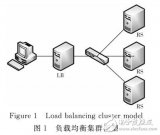
多租戶環(huán)境下多機(jī)群網(wǎng)格數(shù)據(jù)負(fù)載均衡方法

超詳細(xì)!使用 LVS 實現(xiàn)負(fù)載均衡原理及安裝配置詳解
如何在Linux環(huán)境下實現(xiàn)Python環(huán)境的搭建

解密負(fù)載均衡技術(shù)和負(fù)載均衡算法
搭建Keepalived+Lvs+Nginx高可用集群負(fù)載均衡
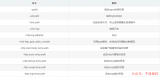





 如何在多顯卡環(huán)境下配置OLLAMA實現(xiàn)GPU負(fù)載均衡
如何在多顯卡環(huán)境下配置OLLAMA實現(xiàn)GPU負(fù)載均衡

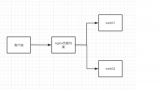










評論